2024如何在Windows 11中添加和更改键盘布局
您需要使用正确的键盘布局,以便在打字时获得最大的舒适度,并且还可以最大限度地提高工作效率。 对于某些人来说,默认键盘布局不符合此标准。 如果您是其中之一,您可以更改它,甚至添加一个新的以满足您的需求。
下面介绍如何在 Windows 11 中更改或添加键盘布局。
如何在 Windows 11 中更改键盘布局:
更改键盘布局很容易。 只需点击 语言切换器: 在里面 任务栏的: 系统托盘部分并选择不同的布局。 或者,您可以按住 赢关键: 并按下 空格键: 反复浏览可用布局列表。
你也可以按住 转移: 并按下 Alt: 反复选择不同的布局。
如何在 Windows 11 中添加键盘布局:
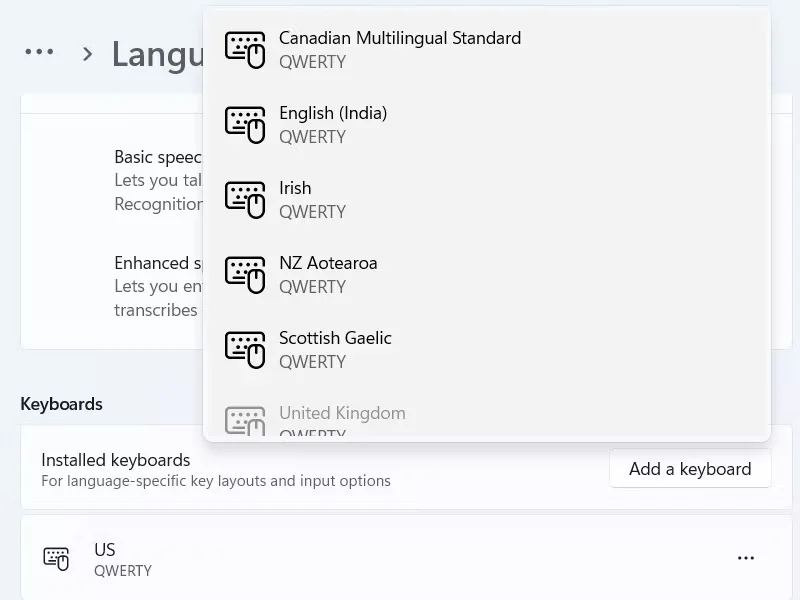
如果您不喜欢当前安装的布局,也可以添加新布局。 由于 Windows 必须在安装布局之前下载布局,因此请在继续之前将您的 Windows 11 计算机连接到互联网。 然后,按照以下说明进行操作:
右键点击 开始: 并选择 设置 > 时间和语言 > 语言和地区:. 点击 添加语言:. 在弹出窗口中,选择您要安装的语言,然后单击 下一个: 在底部。 点击 安装: 安装新语言。根据您的网速,安装新语言可能需要几分钟时间。 如果您不确定您的互联网速度有多快,您可以使用免费测试您的互联网速度的网站,看看您可以获得多高的速度。
当您循环浏览已安装的布局时,您会看到您添加的布局现在包含在列表中。
现在,您可以随意更改和添加键盘布局。
使 Windows 11 中的键盘布局适合您:
如果您不喜欢 Windows 11 中的默认键盘布局,那么您不会被它所困扰。 您可以更改或添加更多布局以找到适合您的布局。 这只是您可以自定义 Windows 11 体验以使其更愉快的方式之一。
文章版权声明:除非注明,否则均为泥小猴系统网网络收集而来,如有任何问题请联系站长。

